几天来,Meta 为 Facebook 和 Instagram 用户提供了订阅付费订阅以删除广告的选项。然而,这两个平台仍然可以免费访问,以换取您的数据,这些数据将用于有针对性的广告。尽管如此,这个集合仍然是有限的,具体方法如下。
你不可能错过它。如果您在过去几天打开过 Facebook,您无疑会看到一个屏幕,要求您对广告做出选择。经过多年的开玩笑,看似不可能的事情终于发生了:Facebook 开始付费。最后,付费订阅不是强制性的。仅当您不接受社交网络收集您的个人数据以向您提供有针对性的广告时,它才对您具有约束力。我们必须再次感谢欧洲。
因为如果 Meta 今天在 Facebook 和 Instagram 上提供无广告的付费订阅,那只是为了遵守欧盟关于广告跟踪的同意要求。
话虽这么说,您可以像现在一样继续使用 Facebook 和 Instagram。因此,接受 Meta 收集一定数量的您的个人数据,以便向您提供符合您兴趣的广告。
而且,虽然如果您不付费,就不可能阻止 Facebook 和 Instagram 的母公司收集您的数据,但您始终可以尝试限制它。 Meta 实际上提供了一些设置,有时非常晦涩难懂,隐藏在同样晦涩难懂的菜单中,来管理您的广告偏好。无论如何,有一点是肯定的,如果要给迷惑专家奖励的话,负责人深色图案在 Meta 无疑会轻松获胜。很明显,一切都是为了让您不会涉足这些设置。
无论是寻找菜单来管理您的广告偏好,还是了解所提供的某些选项如何发挥作用,我们只能建议您冷静、头脑清醒地操作。祝你好运。
1. 前往您的帐户区域
您可能不知道,您的 Facebook 和 Instagram 帐户可以从一个页面进行管理:账户区。它的发现也可能会让你感到不寒而栗。
此页面汇集了您在 Meta 平台中拥有的所有帐户的设置。因此,您可以管理您对 Facebook 和 Instagram 的偏好。不幸的是,由于(或者更确切地说是因为)这些深色图案,在许多情况下,此页面会将您引导至相关服务的设置页面。毫无疑问,Meta 希望通过这种不必要的复杂性来阻止您更改默认设置。坚强,不要放弃,继续你的征战。
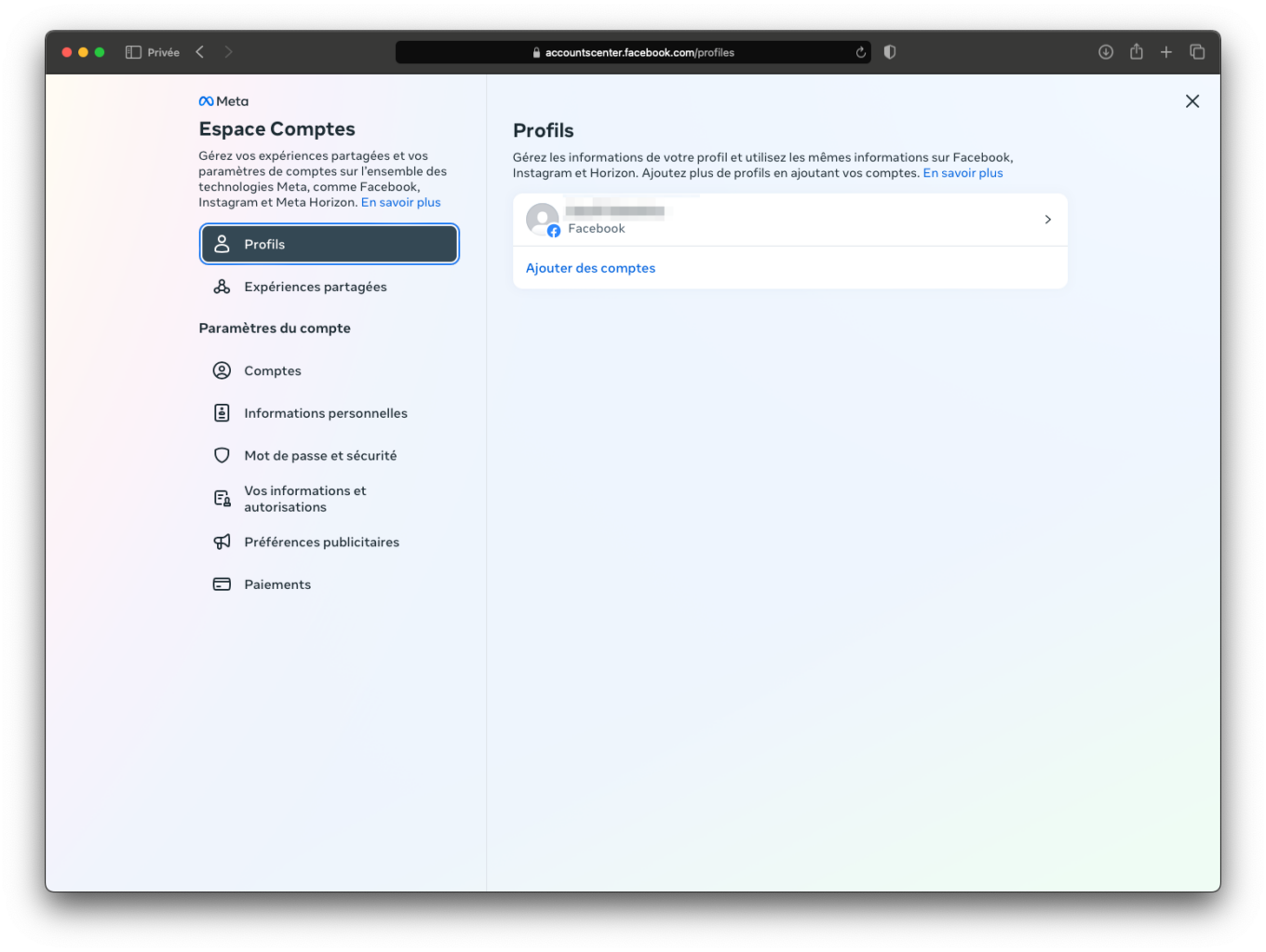
2. 前往广告偏好
在左栏中,现在选择菜单广告偏好。顾名思义,本部分汇集了与广告相关的所有参数。除了此部分允许您管理您在 Facebook 或 Instagram 上互动的广告之外,最重要的是,它还允许您选择可用于向您展示广告的有关您的信息。为此,请单击广告设置。
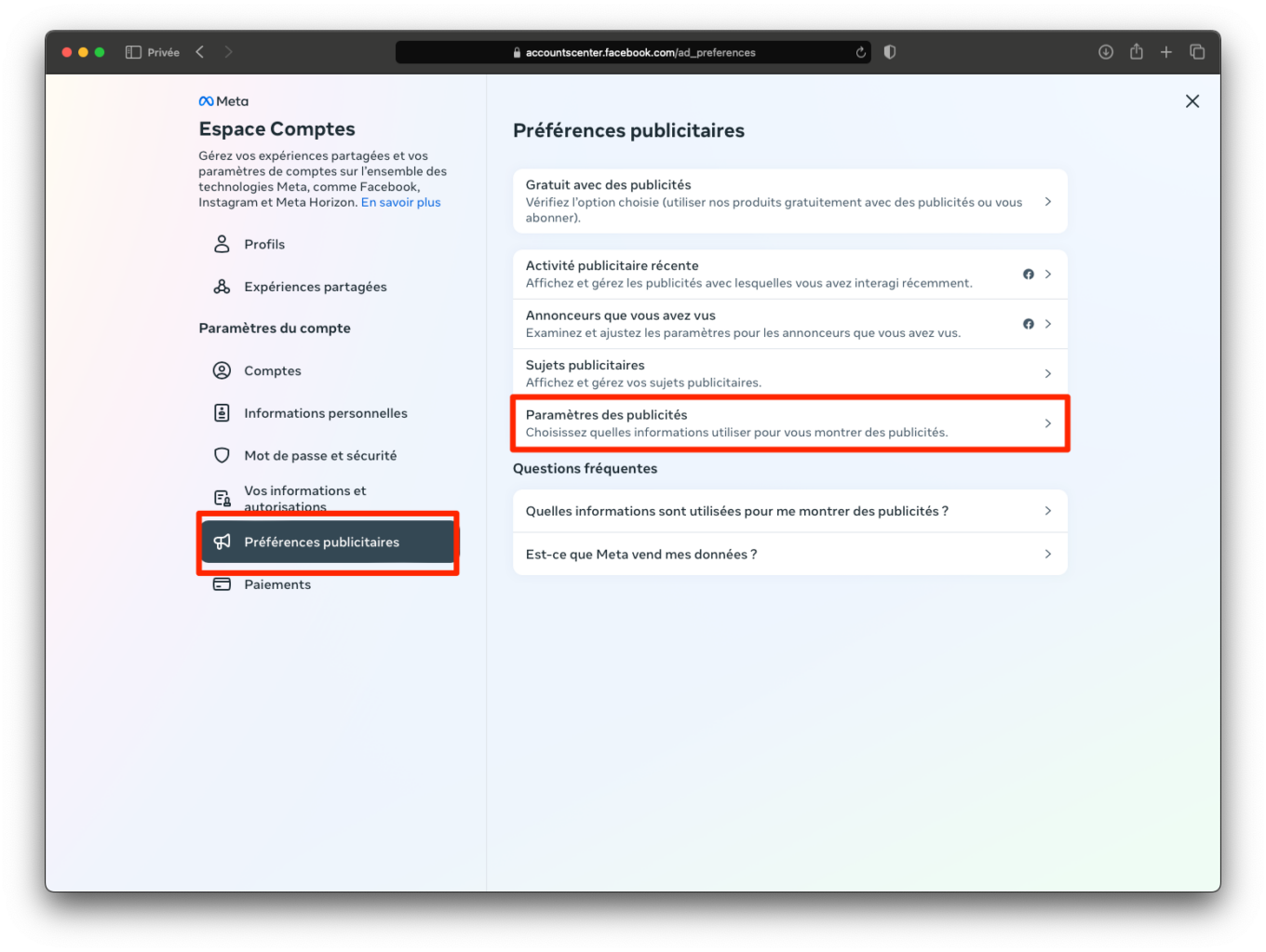
3. 选择用于广告的信息
这是大部分工作开始的地方。首先进入菜单来自广告合作伙伴的有关您活动的信息。
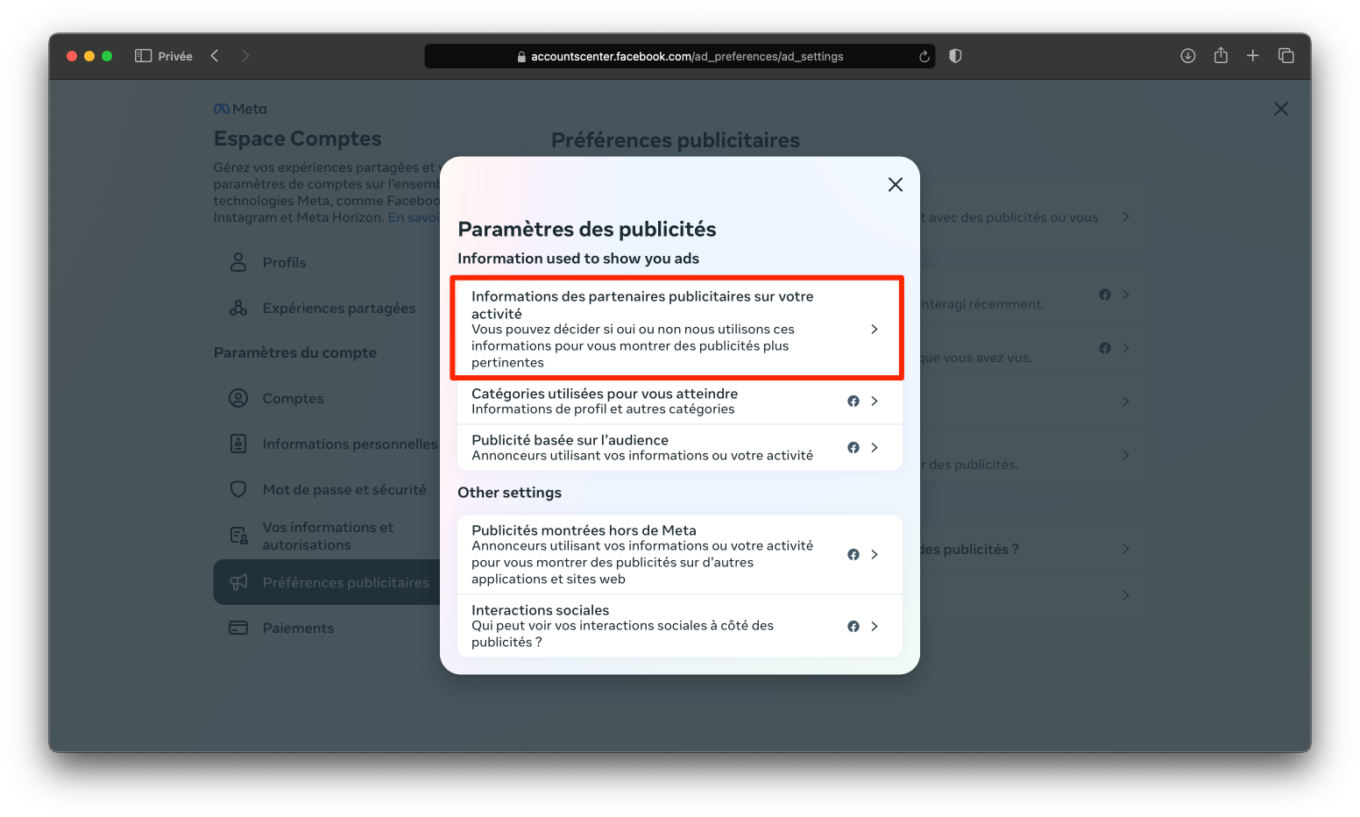
然后会出现一个弹出窗口,简要说明 Meta 如何使用您的数据向您发送有针对性的广告。单击按钮检查设置。
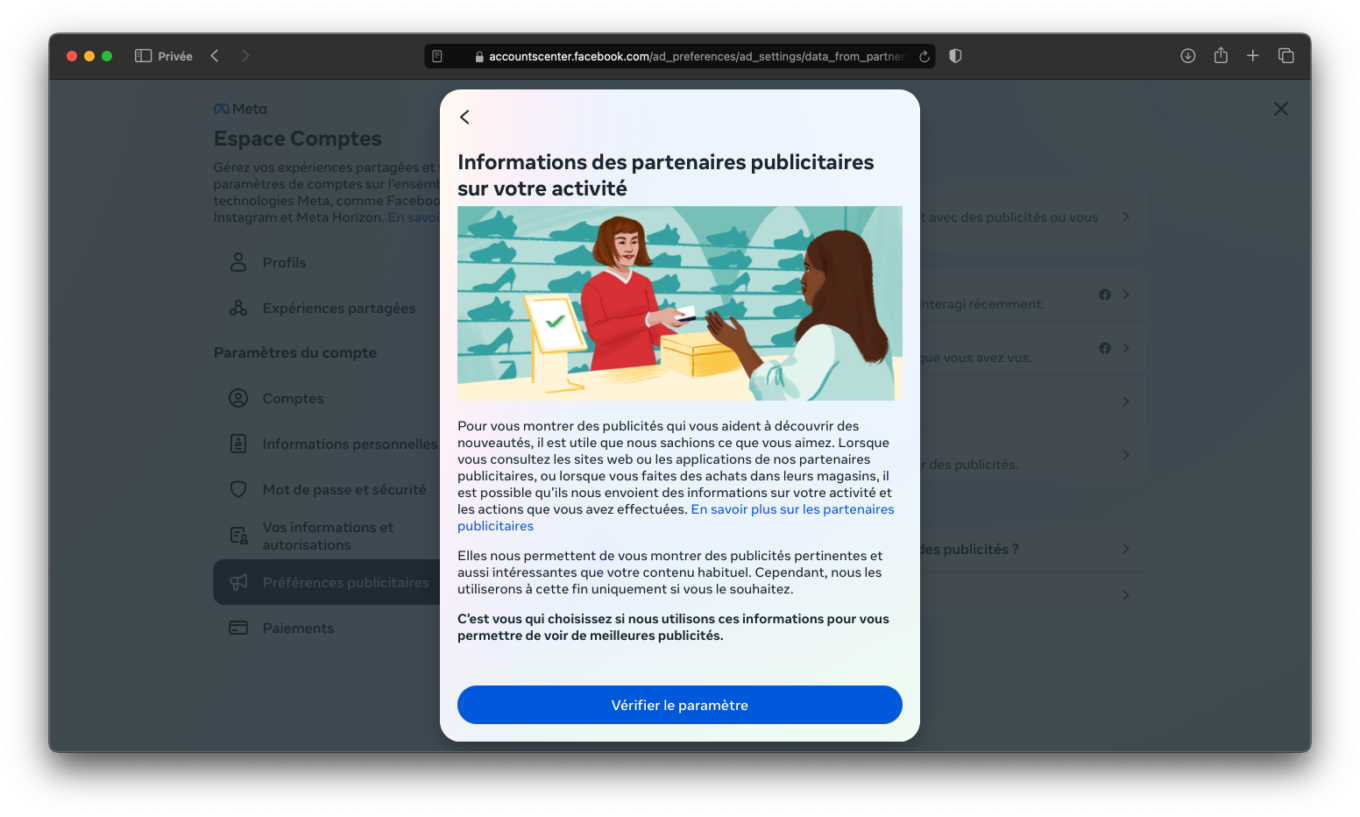
在下一个窗口中,Meta 会要求您选择是否接受您在其平台上的活动(您喜欢的页面、您关注的品牌帐户等)用于显示更相关的广告。明显选择非。您仍然会看到广告,但它们的相关性会降低,因为它们不会依赖您的数据和活动。
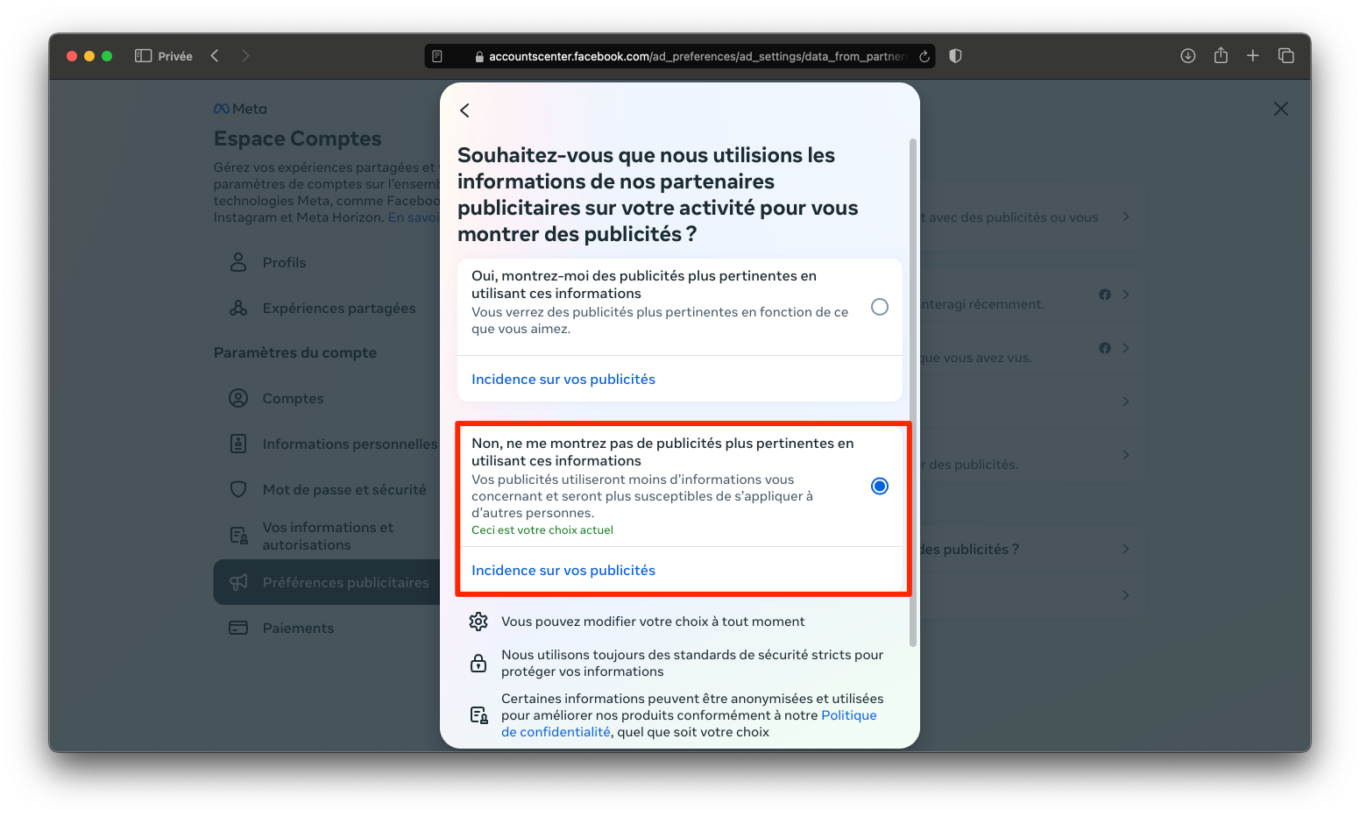
4. 禁用用于联系您的类别
因此,为了能够向您提供广告服务,Meta 依赖于您的个人信息。因此,广告商可以根据您的职业、您的雇主、您完成的学业、您的爱情状况等等来决定定位您。但完全有可能阻止他们使用这些信息来展示广告。
为此,请返回页面广告设置,然后进入菜单用于联系您的类别。

原则上,您应该被自动重定向到 Facebook 上专门用于此设置的页面。取消选中所有显示的类别,然后转到菜单其他类别做同样的事情。

5.阻止广告商将你的名字添加到他们的受众中
再次返回页面广告设置这次进入菜单基于受众的广告。在此页面上,您可以选择是否允许广告商将您的姓名添加到基于特定受众的广告邮件列表中。因此,广告商可以根据用户的信息或他们在 Facebook 之外的活动来决定向用户展示广告。
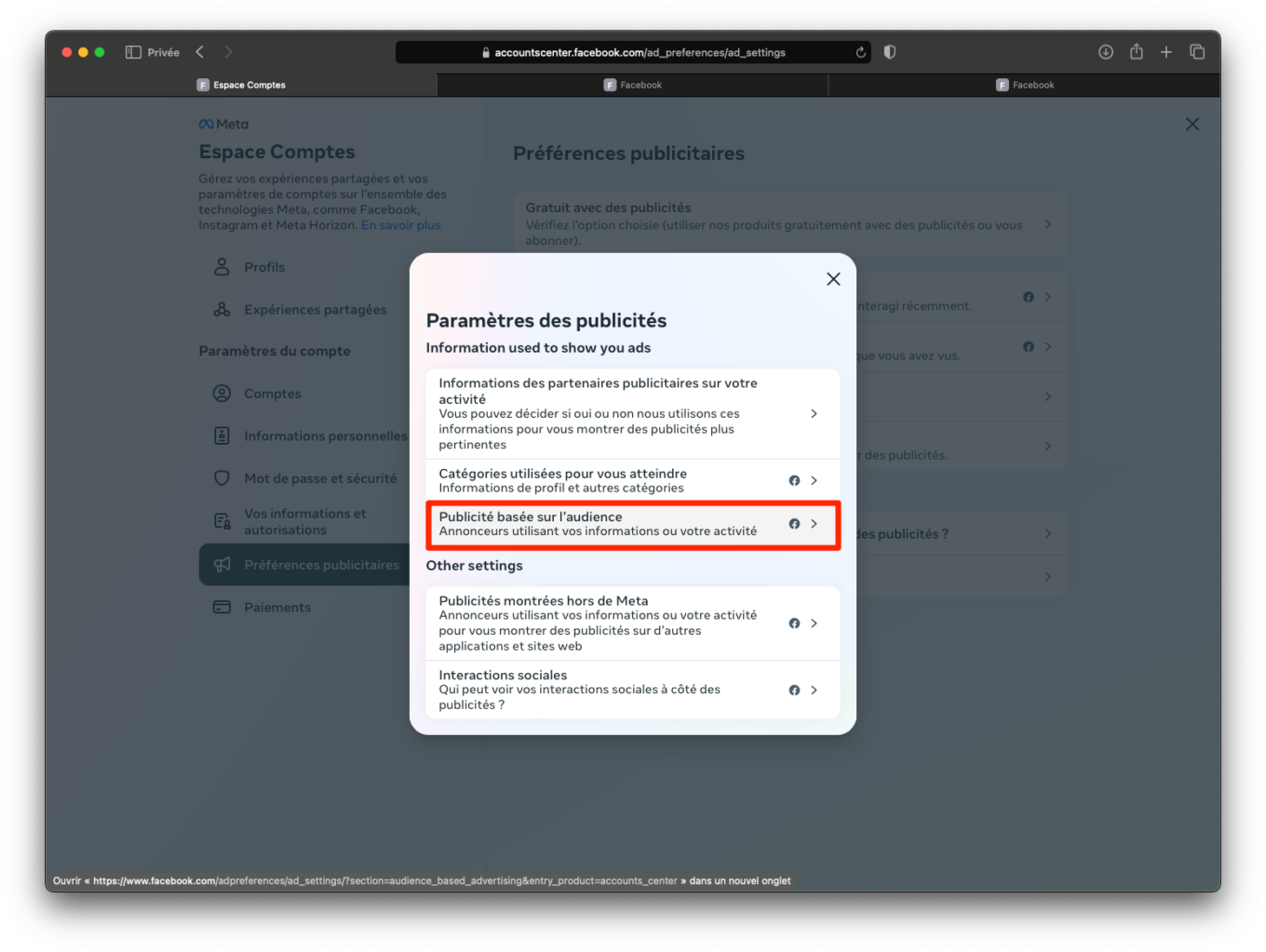
幸运的是,您可以决定是否允许他们将您纳入他们的受众群体中。为此,您需要点击每家公司显示出来,然后在显示该广告商信息的菜单中,点击菜单他导入或使用列表来联系您。
在页面中使用出现的列表,在标题下使用列表向您展示广告,等使用列表将您排除在广告之外, 点击不允许。

这条极其复杂的路径经过明确设计,因此您会迷路并且不会触及任何这些设置。
6.阻止企业使用Meta在其应用程序中展示广告
现在返回页面广告设置并进入菜单在 Meta 之外展示的广告。
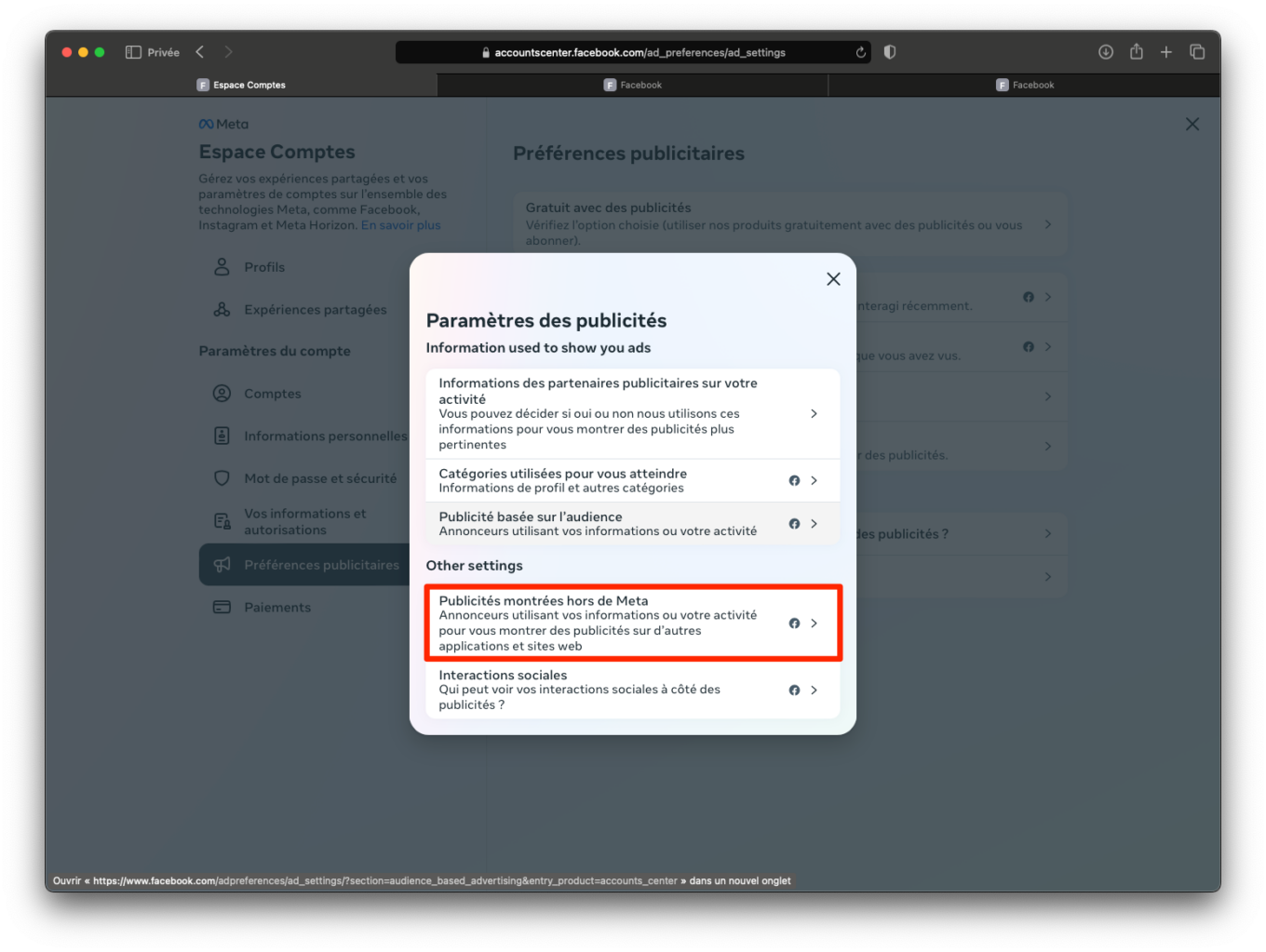
您应该再次被重定向到外部页面。这说明 Meta 外部的公司可以使用 Meta 的广告服务在其应用程序中向您展示广告。但是,您可以阻止他们这样做。为此,取消选中允许选项显示在屏幕底部,然后关闭页面。

7. 阻止 Meta 访问您在其平台之外的活动
为了向您展示广告,Meta 可能会使用广告商向其提供的有关您在线活动的信息。具体来说,当您浏览某些网站时,它们会收集有关您的信息,例如您在商家网站上最后查看的产品的信息,并将其传输到 Meta。是的,您在 Meta 之外的其他网站上的互动会由某些公司传达给 Meta。为了避免这种情况,您可以将您的活动锁定在 Meta 的技术之外。
转到专用菜单您的信息和授权自从账户区由元。然后点击您在元技术之外的活动。
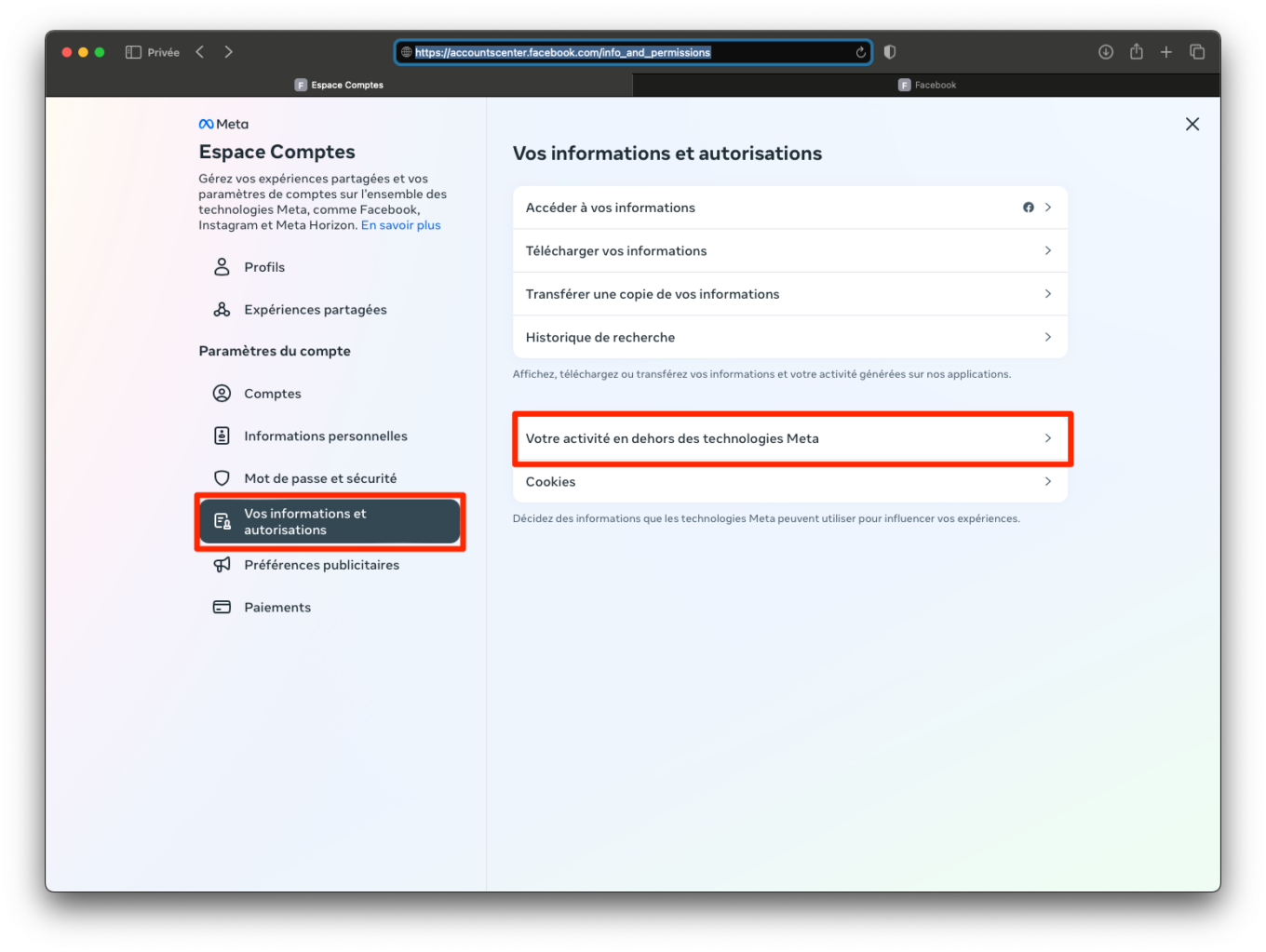
现在进入菜单清除过去的活动。在下一页上,单击按钮擦除删除您过去的活动。
然后返回进入菜单管理未来的活动。选择选项解耦未来的活动,然后单击继续。
下页解释了这一选择的后果。您在 Meta 星系之外的活动仍将报告给 Meta,但该公司将无法再使用它来为您提供广告。 Meta 表示,它只能将它们用于测量和分析目的,“以改进[我们的]广告系统”。点击解除未来活动的关联e 确认您的决定。
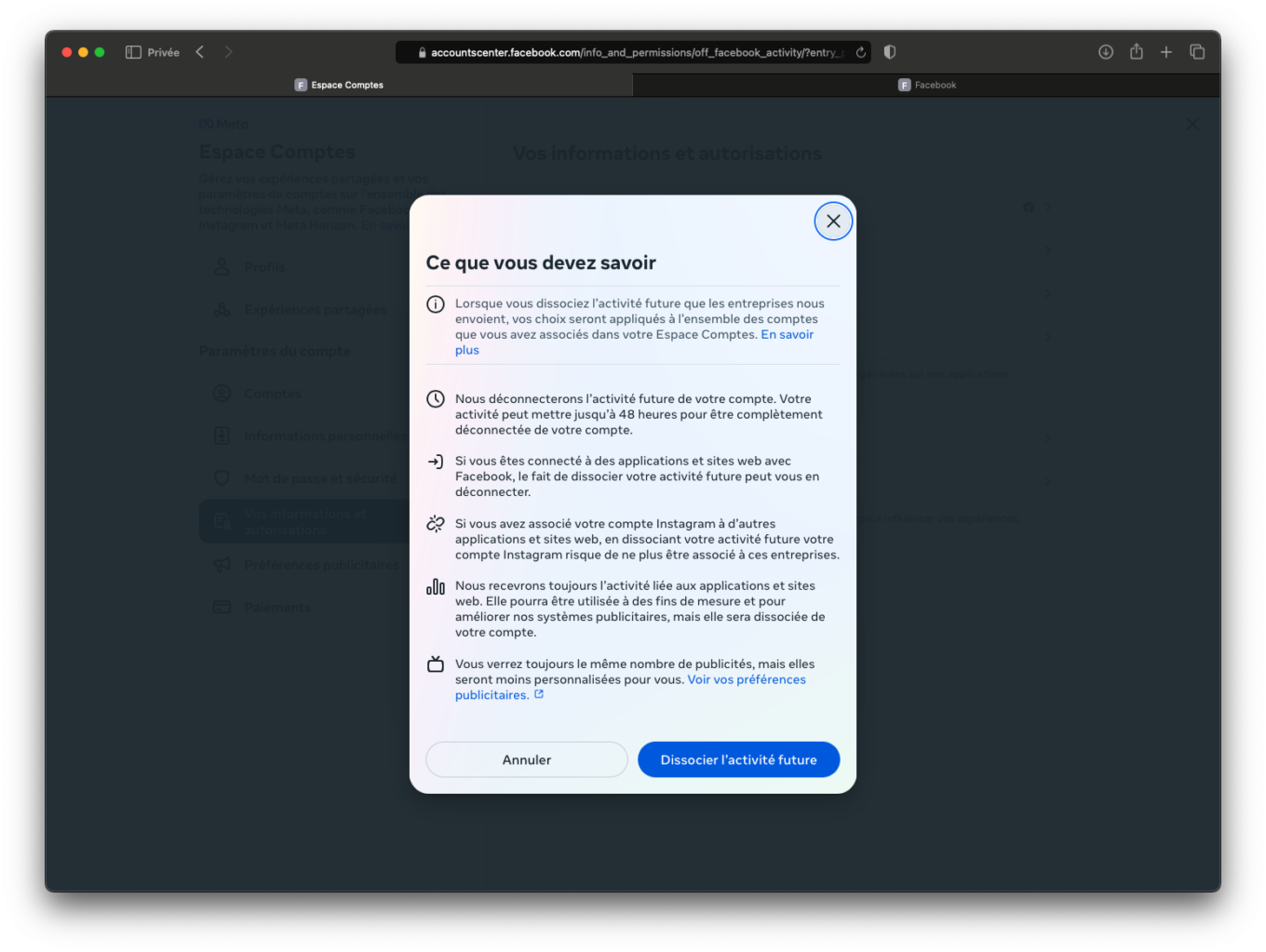
8.拒绝使用非必要的cookie
回到你的空间账号在专门的菜单中您的信息和授权。现在进入专门的菜单曲奇饼。
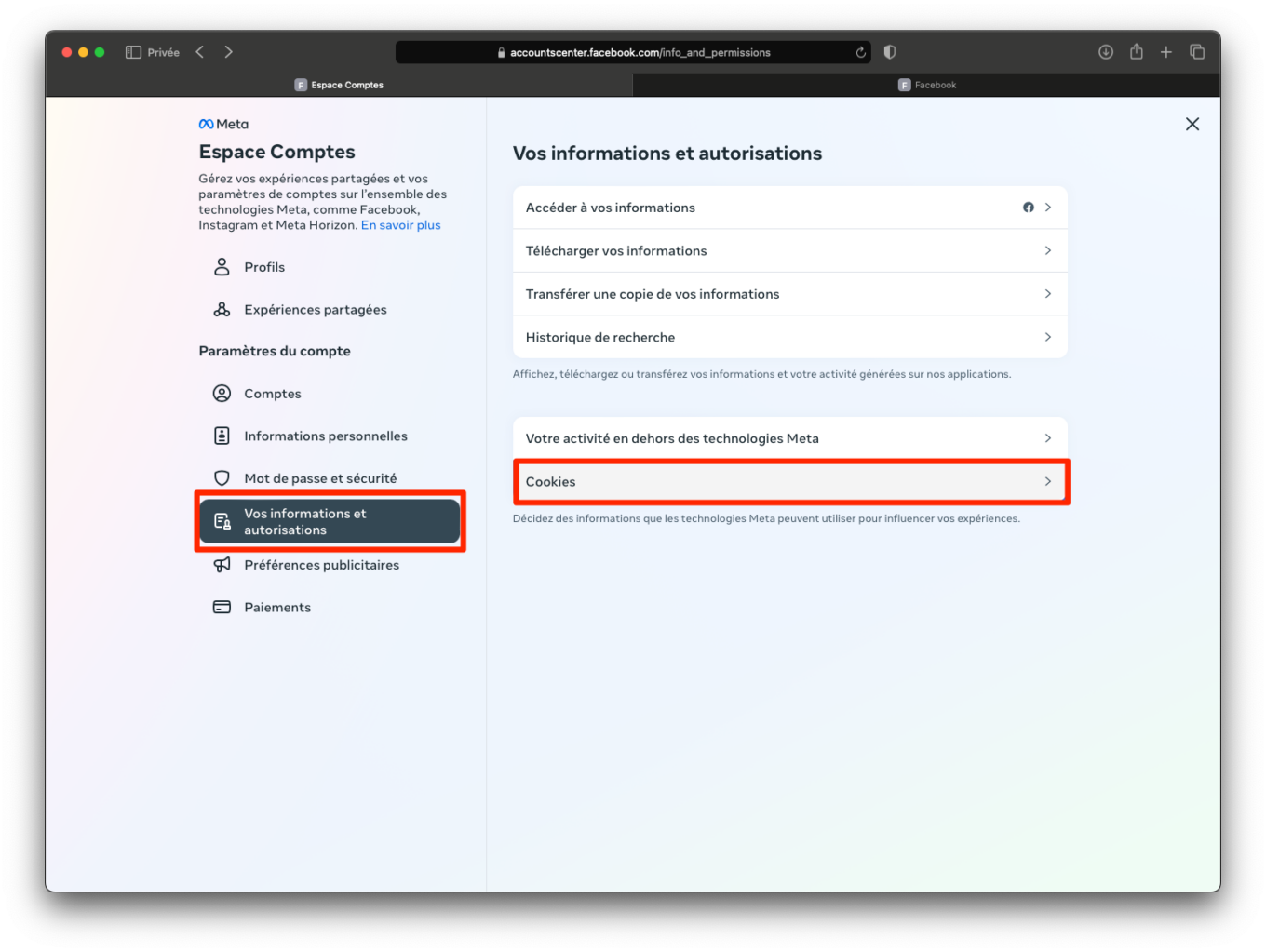
在打开的窗口中,选择管理 cookie 设置。
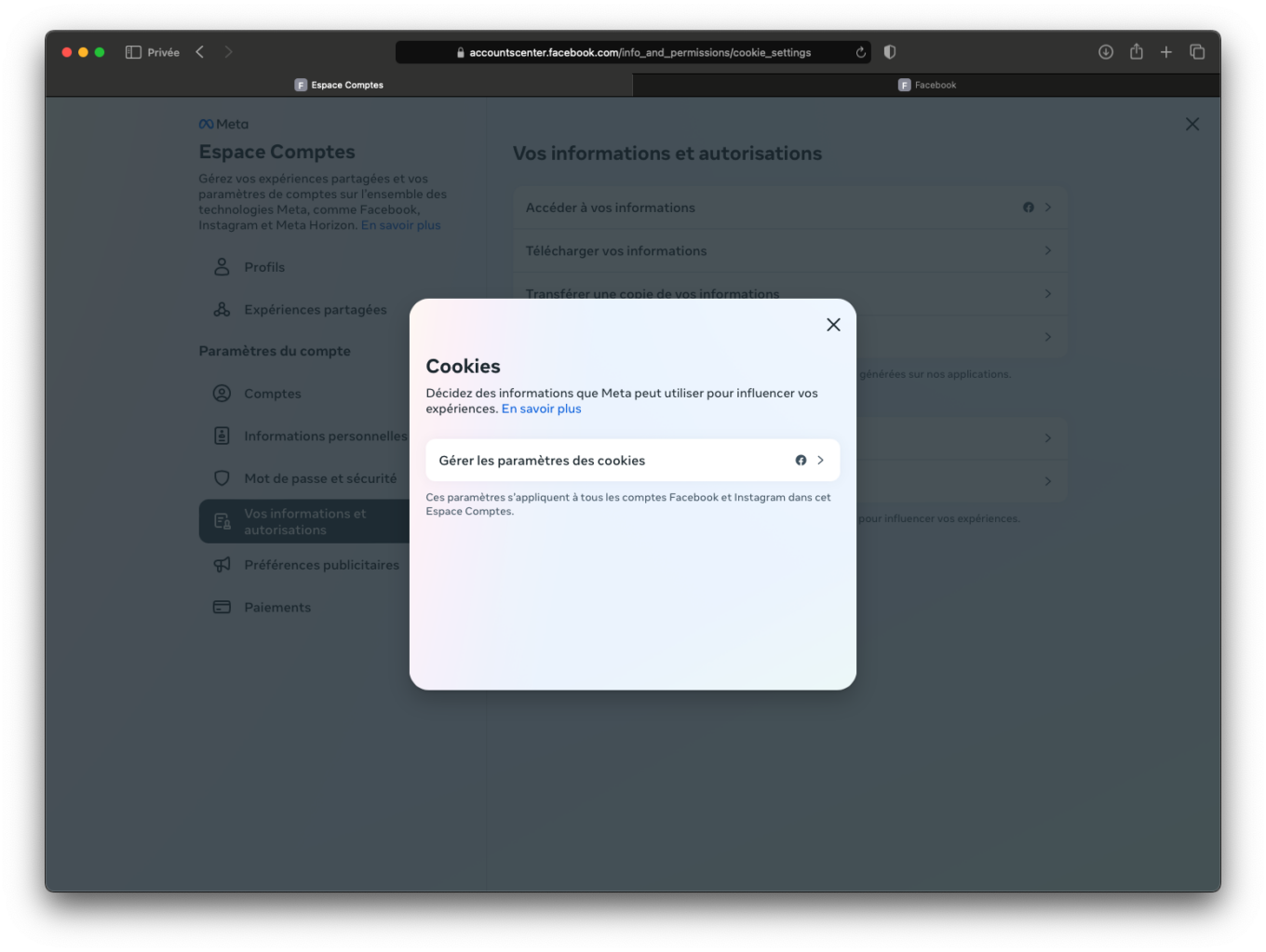
然后您将自动重定向到 Facebook cookie 管理页面。虽然平台需要一定数量的 cookie 才能正常运行,但它也使用可选cookie查看您在 Meta 之外的应用程序和网站上的活动。取消选中这个选项倒 拒绝可选cookie。不过,请记住,此停用可能会影响您使用的 Facebook 之外的某些服务。

如果您使用 Facebook 或 Instagram 帐户登录在线服务,您将自动注销。您也将无法再使用您的帐户再次登录。因此,您必须在每个平台上重新创建一个帐户。
同时利用这一点禁用其他公司的 Cookie。
如果您已经完成了这一步,那么恭喜您(您已经阅读了所有内容,而且最重要的是,您终于花时间查看了这些参数)。原则上,你不必再次回到它,除非 Meta 通过添加新选项再次修改其系统。通过这样做,您不会摆脱广告,但至少会尽可能限制 Meta 收集您的数据。
请注意,如果您主要通过计算机使用 Facebook,则可以将该平台与您的其他浏览活动隔离开来。因此我们建议您使用 Firefox 网络浏览器,从版本 74 开始原生集成,Facebook 容器。该模块以前以浏览器扩展的形式提供,允许您在分隔的环境中打开社交网络,与导航的其余部分分开,以防止 Meta 跟踪您。
在移动设备上,理想的做法是限制自己仅通过在私人浏览窗口中打开的移动网络版本使用 Facebook 和 Instagram。如果您绝对希望能够通过移动应用程序探索这两个平台,您可以将目光投向该应用程序友好,可在 iOS 和 Android 上免费下载。这是一个能够连接到您的 Facebook 和 Instagram 帐户的客户端,集成了一定数量的附加功能,可以让您绕过元跟踪。
在其设置中,友好的保密盾的“隐私盾» 激活后,您可以阻止 Meta 使用的各种跟踪器。最重要的是,您可以过滤出版物的显示,隐藏与您定义的关键字相对应的出版物。例如,默认情况下,Friendly 会阻止所有提及“赞助”一词的出版物。







